 MARY
MARY 10 дек 2009
10 дек 2009 5224
5224
1. Создаем новый документ.
2. Берем инструмент Pen (Перо) и создаем такой контур.
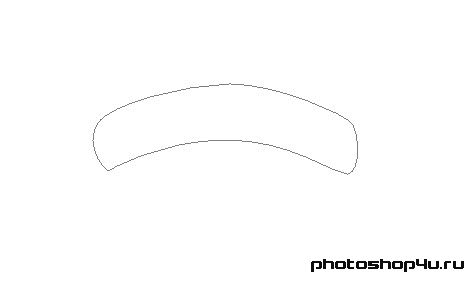
3. Создаем новый слой.
4. Ставим цвет переднего фона в черный.
5. Берем инструмент Brush (Кисть) и выбираем обычную жесткую кисть в 3 пиксела.
6. Снова берем инструмент Pen (Перо), наводим на контур и жмем правую кнопку мыши, выбираем Stroke Path (Обвести контур).
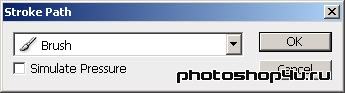
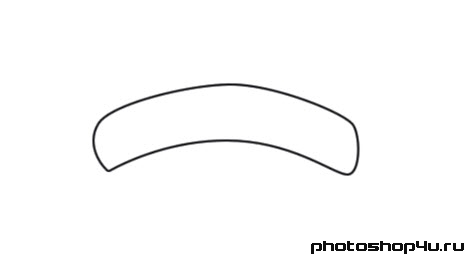
7. Создаем выделение из контура.
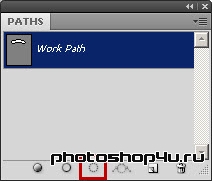
8. Создаем новый слой и переносим его под слой с обводкой.
9. Заливаем выделение белым цветом. Снимаем выделение (Ctrl+D).
10. Создаем новый контур (см. п. 2).
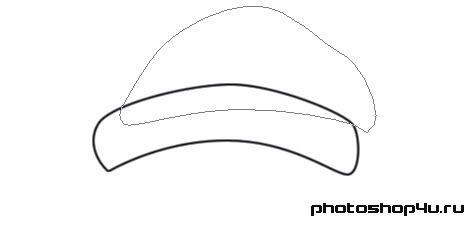
11. Создаем новый слой и ставим его сразу над слоем с фоном.
12. Повторяем пп. 6–9, только заливку делаем цветом #ff3d31.
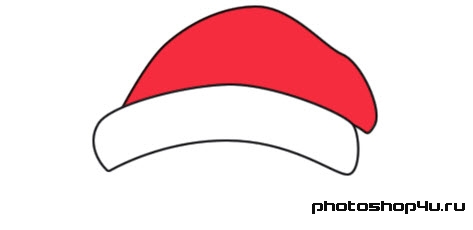
13. Берем инструмент Ellipse (Эллипс), в параметрах выбираем Paths (Контуры) и, удерживая Shift, создаем круглый контур.
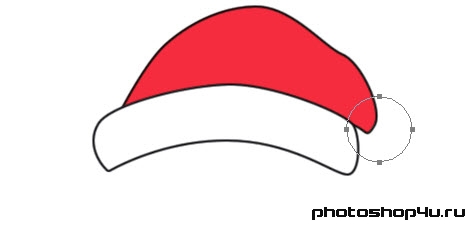
14. Повторяем пп. 11–12, цвет заливки #dad7d2.
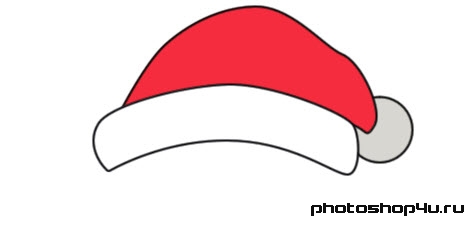
15. Создаем новый контур (см. п. 2).

16. Повторяем пп. 11–12, цвет заливки #fef6ca.

17. Создаем новый контур (см. п. 2).

18. Создаем новый слой, переносим его на самый верх.
19. Повторяем пп. 6–9.

20. Берем инструмент Ellipse (Эллипс) и создаем овальный контур.
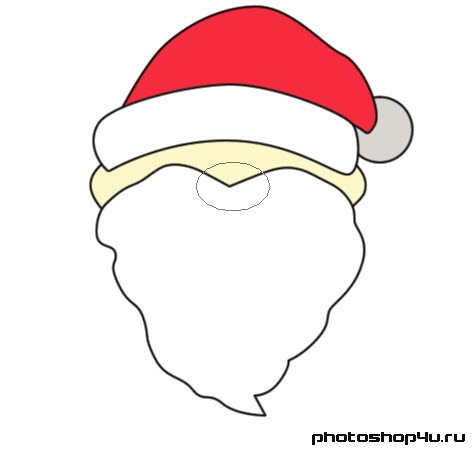
21. Повторяем пп. 18, 12, цвет заливки #fcb0bc. Выделение не снимаем!
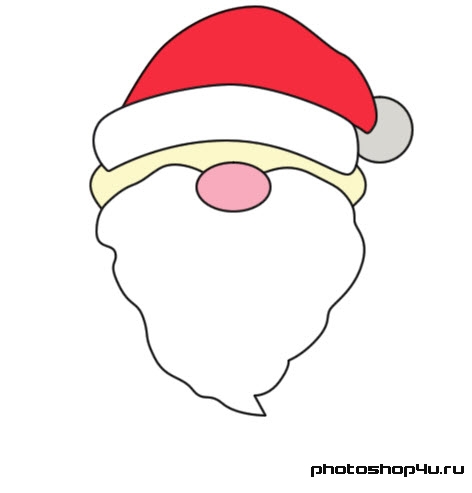
22. Берем любой инструмент выделения, наводим на выделение, выбираем Transform Selection (Трансформирование выделения) и немного уменьшаем выделение.
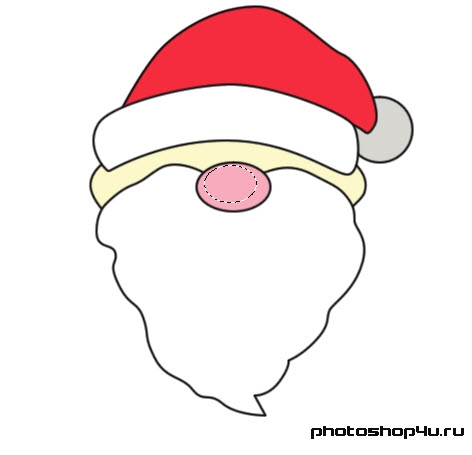
23. Создаем новый слой и заливаем выделение белым цветом. Снимаем выделение (Ctrl+D).
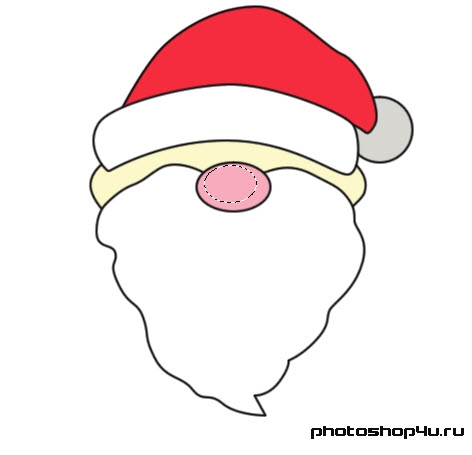
24. Применяем к копии Filter⇒Blur⇒Gaussian Blur (Фильтр⇒Размытие⇒Размытие по Гауссу) с радиусом 2 пиксела.
25. Уменьшаем непрозрачность слоя до 60%.
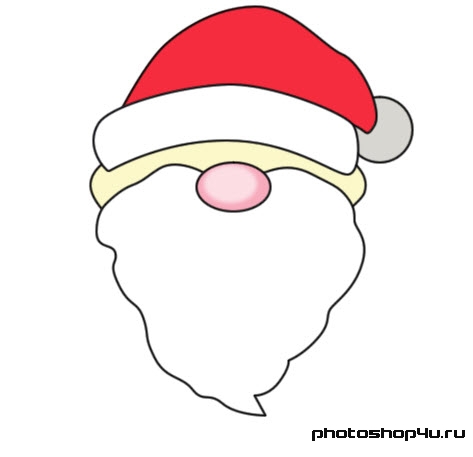
26. Создаем новый контур (см. п. 2).

27. Создаем новый слой и переносим его под слои с бородой.
28. Повторяем пп. 6–9, цвет заливки #de3226.

29. Создаем новый контур (см. п. 2).

30. Повторяем пп. 11, 19, цвет заливки #2a2d32.

31. Выделяем 2 только что созданных слоя и копируем их.
32. Жмем Ctrl+T, затем правую кнопку мыши, выбираем Flip Horizontal (Отразить по горизонтали) и жмем Enter. Сдвигаем слои вправо.

33. Создаем 2 новых контура (см. п. 2).

34. Создаем новый слой, ставим его над слоем с шубой.
35. Повторяем пп. 6–9.

36. Аналогичным образом добавляем мех на шубу.

37. Выделяем слои с помпоном на шапке, копируем их и переносим под слой с бородой на шубу.

38. Из одежды осталось только одеть на дедушку варежки. Действуем по технологии, описанной выше.

39. Создаем новый слой, делаем его верхним.
40. Берем небольшую кисть черного цвета и рисуем глаза и брови. Уменьшаем непрозрачность слоя до 80%.

41. Применяем к слоям с заливкой сапог стиль (кнопка ![]() на панели слоев): Inner Shadow (Внутренняя тень).
на панели слоев): Inner Shadow (Внутренняя тень).
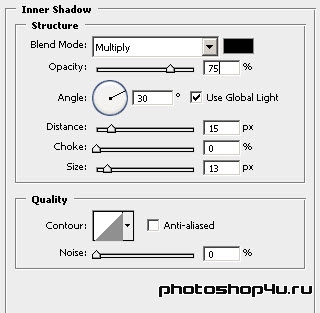

42. К слоям с бородой и мехом на шапке:
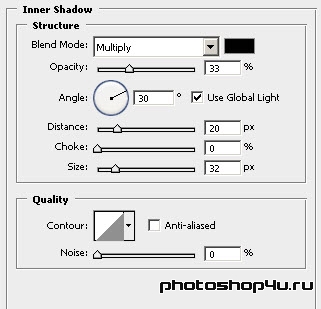

43. К слоям с мехом на шубе и рукавах:
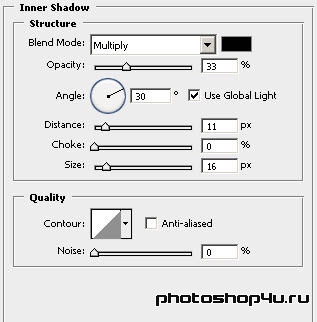

44. К слою с лицом:
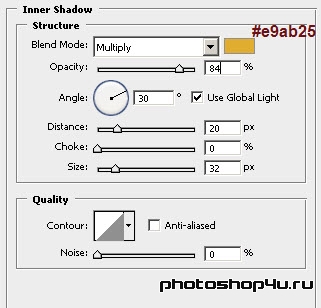

45. К слоям с помпонами:
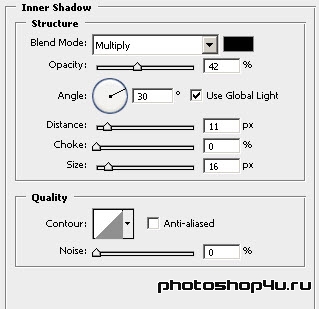

46. И ко всем слоям с красной заливкой:
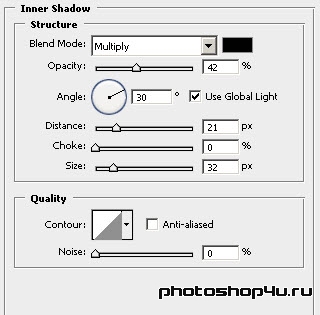

47. Создаем новый слой, делаем его верхним.
48. Ставим непрозрачность слоя в 70%.
49. И обычной кистью черного цвета рисуем пояс на шубе.

Теги: урок, рисуем сами, Дед Мороз, Новый Год
Посетители, находящиеся в группе Гости, не могут оставлять комментарии к данной публикации.







